Twitch سابقه طولانی دارد و دارای بسیاری از لحظات چشمگیر بازی است ، مانند زمانی که AOC در میان ما را پخش کرد. مشکل این است که فیلم ها برای همیشه دوام ندارند و افزایش تعداد اعلامیه های DMCA به این معنی است که ممکن است روزی فیلم های مورد علاقه شما حذف شوند.
خبر خوب این است که شما می توانید نه تنها کلیپ در Twitch است ، اما همچنین می توانید آن کلیپ ها را برای فرزندان خود بارگیری کنید. مهم نیست که شما یکی که کلیپ اصلی را ساخته است باشید یا نه - می توانید از ابزارهای شخص ثالث و همچنین از ویژگی های Twitch برای بارگیری کلیپ ها استفاده کنید.

نحوه بارگیری کلیپ های Twitch
اگر از لحظات Twitch مورد علاقه خود کلیپ تهیه کنید ، می توانید آنها را در داشبورد Creator خود پیدا کنید.
ابتدا عکس نمایه خود را انتخاب کرده و سپس صفحه ایجاد کننده را انتخاب کنید.در صفحه بعدی ، محتوا>کلیپ هارا انتخاب کنید. این صفحه لیستی را به شما نشان می دهد از هر کلیپی که ساخته اید یکی از کلیپ ها را برای گسترش آن انتخاب کنید و سپس دکمه اشتراک گذاریرا در بالای صفحه انتخاب کنید - نه آنچه را که در خود فیلم قرار دارد!
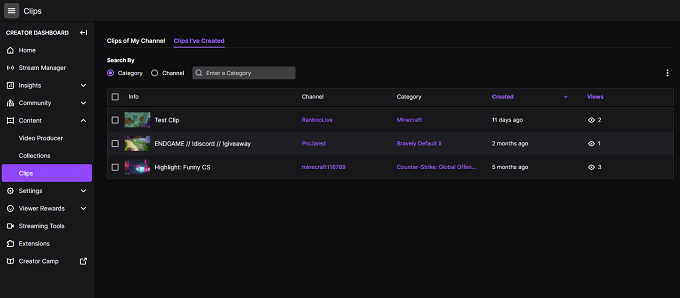
دو دکمه اشتراک وجود دارد. آنچه در این ویدیو قرار دارد فقط به شما امکان می دهد تا به توییتر ، فیس بوک و Reddit ارسال کنید. همچنین یک لینک تعبیه شده فراهم می کند. دکمه اشتراک گذاری مورد نظر شما در بالای نماد ، کنار نماد سطل زباله قرار دارد. آن دکمه را انتخاب کنید و سپس اولین نماد را در سمت چپ انتخاب کنید - نمادی که شبیه یک پیکان بارگیری است.
بعد از انتخاب بارگیری، کلیپ در رایانه شما ذخیره می شود.
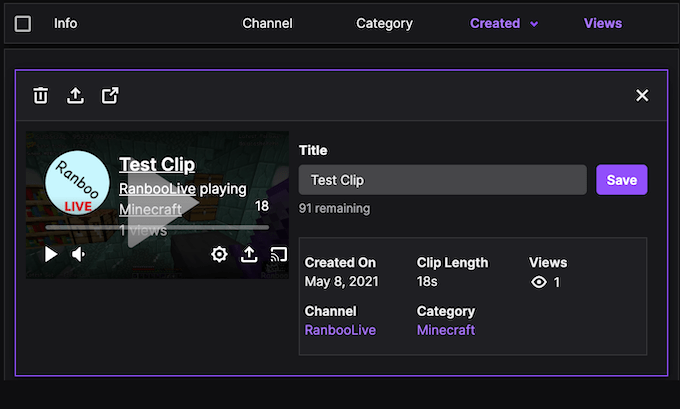
این روش ساده ترین راه برای ذخیره کلیپ هایی است که شخصاً ساخته اید ، چه در کانال خود شما یا از مال شخص دیگری است. سریع ، ساده است و نیازی به پرش از حلقه ها نیست - اما اگر کلیپی پیدا کنید که لحظه ای نمادین را در کانال شخص دیگری ثبت کند ، چه می کنید؟
در مواردی از این دست ، شما به یک سوم نیاز دارید - ابزار مهمانی.
نحوه بارگیری کلیپ های Twitch با Clipr
Clipr وب سایتی است که تنها با هدف بارگیری کلیپ ها از Twitch ایجاد شده است. تعجب آور نیست که این یکی از محبوب ترین گزینه ها در وب است ، با توجه به رابط کاربری تمیز و آسان استفاده از آن.
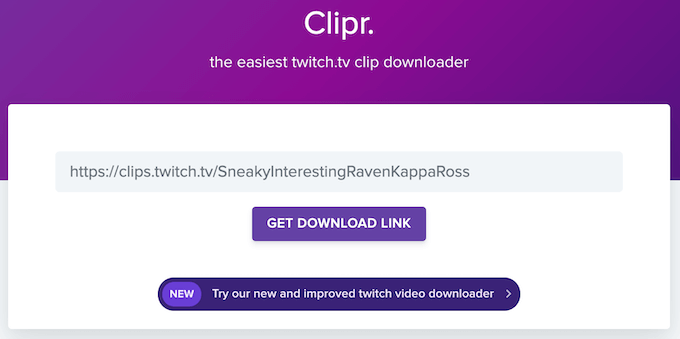
اگر کلیپی را که دوست دارید در فیلم شخص دیگری پیدا کنید کانال - مانند این کلیپ از یک پخش کننده تصادفی Minecraft که هنگام کار در مزرعه آواز می خواند - تمام کاری که شما باید انجام دهید این است که به صفحه اصلی Clipr بروید و URL کلیپ را در قسمت وارد کنید. دریافت لینک بارگیریرا انتخاب کرده و قسمت به این قسمت تغییر می کند:
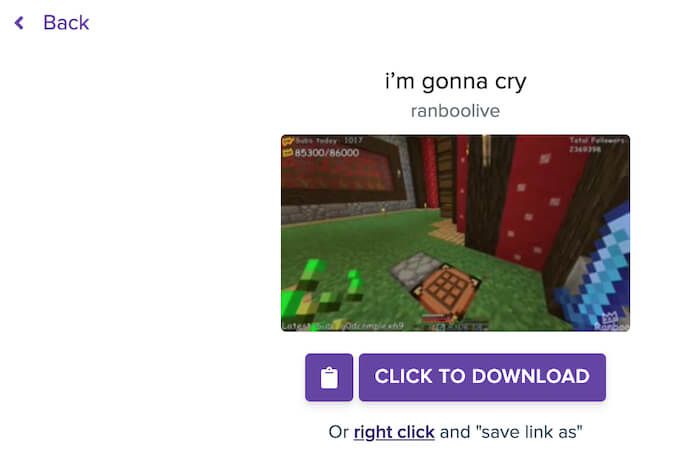
برای بارگیری کلیک کنیدرا انتخاب کنید تا پرونده در خود ذخیره شود کامپیوتر. اگر می خواهید هنگام بارگیری نام پرونده خاصی به آن بدهید ، می توانید کلیک راست کرده و ذخیره پیوند به عنوانرا انتخاب کنید. اگر می خواهید پیوند بارگیری را با افراد دیگر به اشتراک بگذارید ، نماد کلیپ بوردرا برای کپی کردن پیوند انتخاب کنید. بعد از این ، می توانید آن را در کانال اختلاف ، گپ فیس بوک یا هرجای دیگر جایگذاری کنید.
نحوه استفاده از Twitch Clip Downloader
Clipr ابزاری مفید است ، اما مراحل دیگری نیز در این زمینه وجود دارد. فقط برای رفتن به صفحه بارگیری باید به وب سایت دیگری بروید و پیوندها را کپی و پیست کنید. اگر Google Chrome یا کاربر فایرفاکس - پسوند دانلود کلیپ Twitch باشید راه ساده تری وجود دارد.
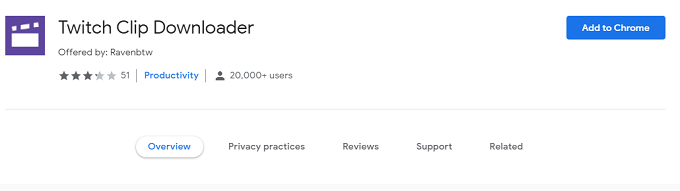
این برنامه افزودنی فقط در چند مرحله قابل نصب است و هنگام مشاهده کلیپ ها ، گزینه ای دیگر به آن اضافه می کند ، درست بالای گزینه مشاهده کامل فیلم: بارگیری کلیپ.بعد از نصب برنامه افزودنی ، تنها کاری که باید انجام دهید این است که بارگیری کلیپرا انتخاب کنید و به طور خودکار کلیپ را در رایانه شما ذخیره می کند.
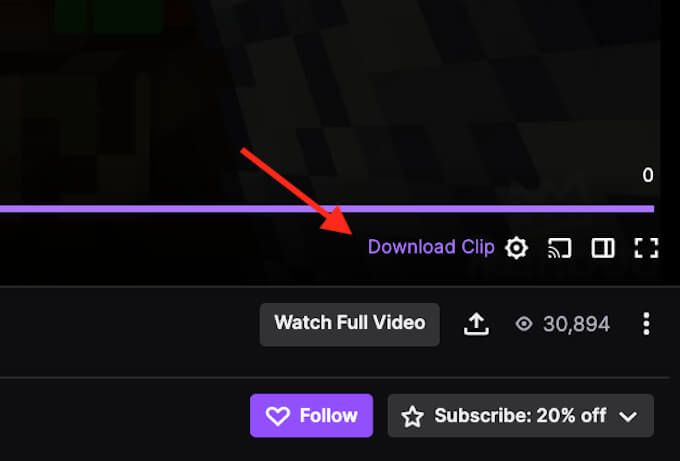
اگر قصد ذخیره بسیاری از کلیپ های مختلف Twitch را دارید ، این پسوند قطعاً باعث صرفه جویی در وقت می شود.
نحوه بارگیری کلیپ های Twitch با Twitch Leecher
هر سه روش فوق برای بارگیری یک بار ویدئو مفید هستند ، اما در مورد شرایط می خواهید همهکلیپ ها را در یک کانال مشخص بارگیری کنید؟ اینجاست که Twitch Leecher وارد می شود.
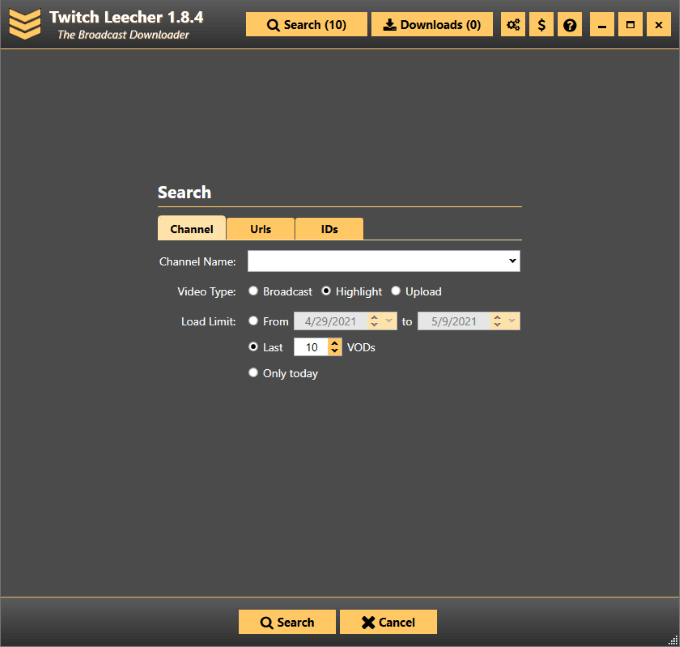
این یک ابزار رایگان در Github است که به شما امکان می دهد چندین کلیپ را همزمان بارگیری کنید. استفاده از آن بی خطر است. تمام کاری که شما باید انجام دهید این است که آن را بارگیری کنید از صفحه Github استفاده کنید و فایل .exe را اجرا کنید. روی درایو شما نصب می شود.
هنگام باز کردن برنامه ، چندین گزینه مختلف به شما ارائه می شود. می توانید یک کانال خاص را برای پخش ، موارد برجسته یا بارگذاری در یک بازه زمانی مشخص جستجو کنید. همچنین می توانید URL های خاص فیلم یا شناسه های ویدیو را جستجو کنید.
می توانید همزمان چندین URL یا شناسه وارد کنید. پس از انجام این کار ، جستجورا در پایین صفحه انتخاب کنید. صفحه بعدی همه نتایج را نشان می دهد. می توانید بارگیریرا در کنار هر نتیجه ای که می خواهید در درایو خود ذخیره کنید ، انتخاب کنید. به طور موقت به قسمت بارگیری هادر بالای صفحه منتقل می شود.
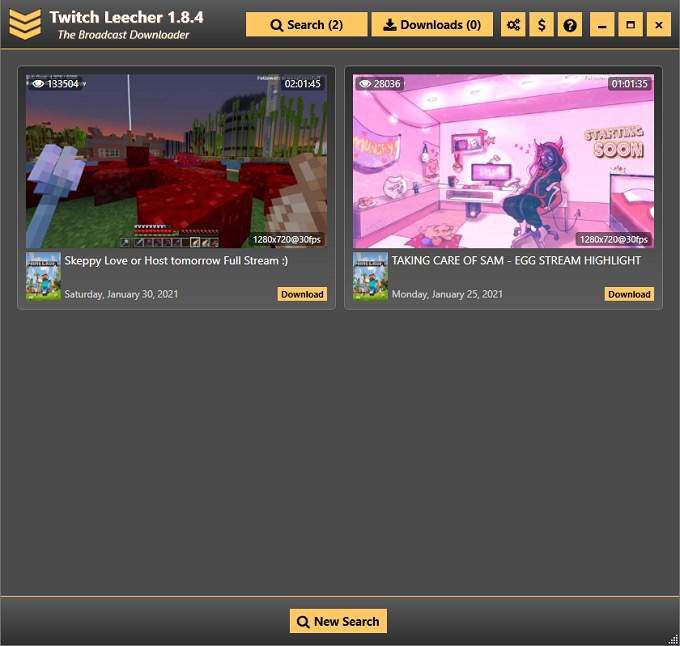
Twitch Leecher انتخاب چندین فیلم را یکی پس از دیگری آسان می کند ، نه اینکه در صفحات جداگانه جستجو کنید تا پرونده ها را در درایو خود ذخیره کنید.
تا دیر نشده منتظر بمانید - اگر کلیپ Twitch مورد علاقه خود را دارید ، برای حفظ آن را در درایو شخصی خود ذخیره کنید. همیشه می توانید بعداً آن را در پایین خط بارگذاری و به اشتراک بگذارید ، خصوصاً اگر به عنوان افسانه تبدیل شود.